- A+
用cad绘制出的建筑设计图是非常复杂的,所以常常需要用到标注功能,但大家有所不知,cad中有许多标注快捷指令供大家使用,下面小编给大家分享下cad标注指令大全及使用方法。
1、在使用标注之初,一定要考虑标注的比例,假如我们定义为1:1,那么标注同样使用1:1标注,如果定义为1:300绘图,那么标注同样使用1:300,同理。输入命令D调出标注样式管理器窗口。
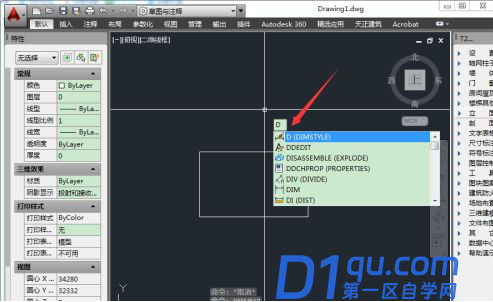
2、左侧默认样式,右侧点修改。
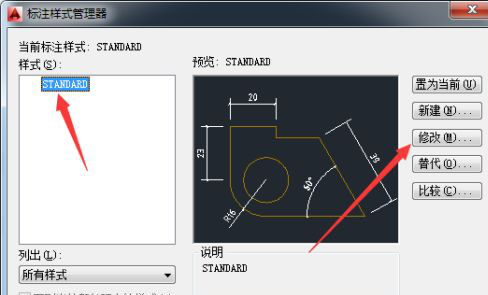
3、选择调整选项卡:
调整选项下选择标注样式,一般选择文字或箭头;
文字位置选择放置位置,一般选择尺寸线上方,不带引线;
标注特征比例下,使用全局比例调整数值,根据绘图比例输入数值;
完成设置点确定。
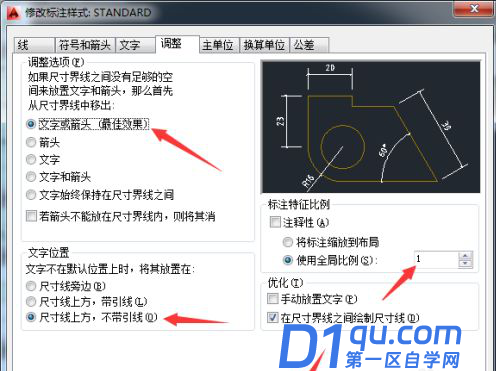
4、返回到标注样式管理器点关闭。
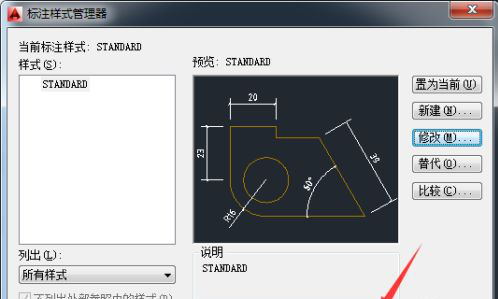
标注快捷命令大全:
1、快速标注:快捷命令为QDIM。
操作流程:输入QD并空格,选择需要标注的几何图形,选择几何图形的哪条边即标注这条边,然后向外确定标注位置。
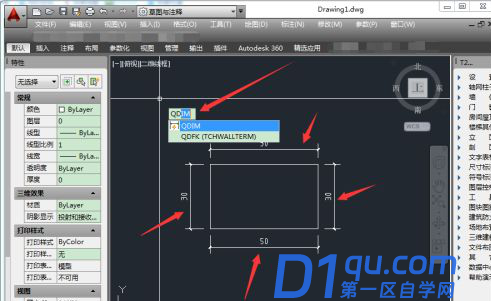
2、线型标注:快捷命令为DIMLINEAR。
操作流程:输入DLI并空格,指定标注的第一点和第二点,然后向外延伸选择标注确定位置。

3、对齐标注:快捷命令为DIMALIGNED。
操作流程:输入DAL并空格,指定标注的第一点和第二点,可以选择非平行垂直两点标注(可实现垂直平行标注)。
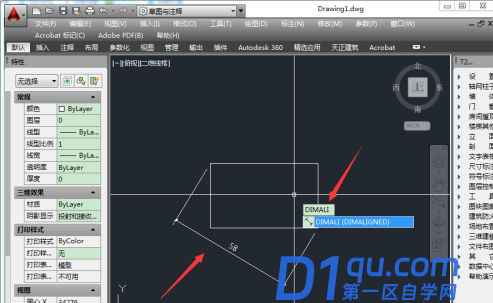
4、弧长标注:快捷命令为DIMARC。
操作流程:输入DAR并空格,选择圆弧并确定标注放置位置。
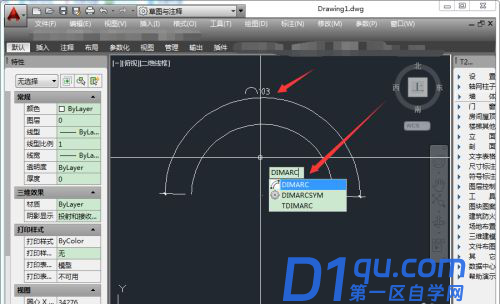
5、坐标标注:快捷命令为DIMORDINATE。
操作流程:输入DOR并空格,指定坐标点并确定标注放置位置。
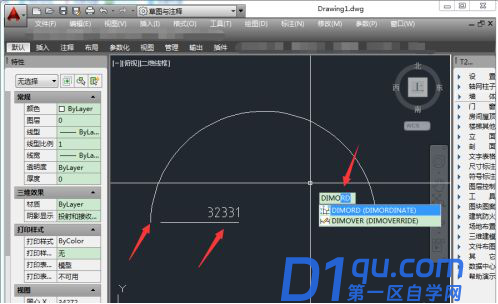
6、半径标注:快捷命令为DIMRADIUS。
操作流程:输入DRA并空格,选择圆,确定放置半径数值位置。
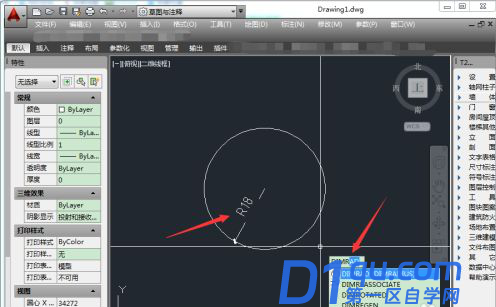
7、直径标注:快捷命令为DIMDIAMETER。
操作流程:输入DDI并空格,选择圆,确定放置直径数值位置。
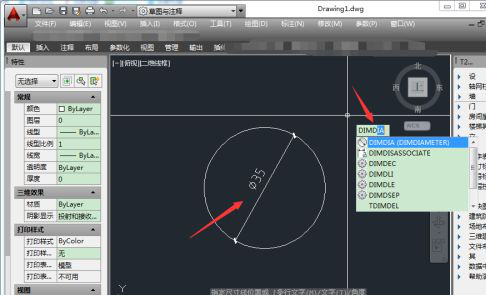
8、角度标注:快捷命令为DIMANGULAR。
操作流程:输入命令DAN并空格,提示选择圆弧、圆、直线或其它直接空格,然后指定角的顶点(也就是重合的角点),然后选择角的第一个端点和角的第二个端点,并确定角度标注放置位置。

9、连续标注:快捷命令为DIMCONTINUE。
操作流程:需要先有一个标注,然后输入命令DCO并空格,之后可进行连续标注。
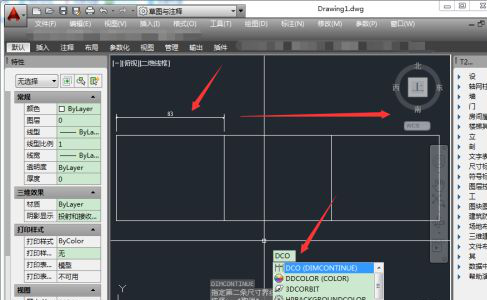
10、倾斜标注:快捷命令为DIMEDIT。
操作流程:需要先有一个标注,然后输入命令DED并回车,弹出提示选择旋转或者输入O,选择现有标注并空格确定,然后输入倾斜角度完成。
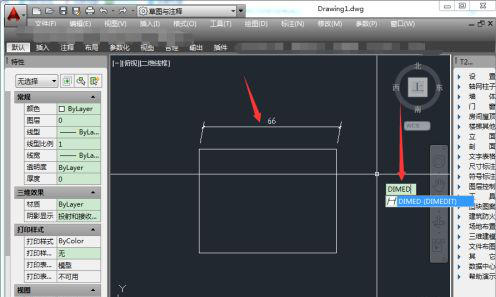
以上就是cad标注指令大全及使用方法,看了这些介绍后,是不是觉得原来cad中这么多标注命令!大家可以逐一操作试试效果。




